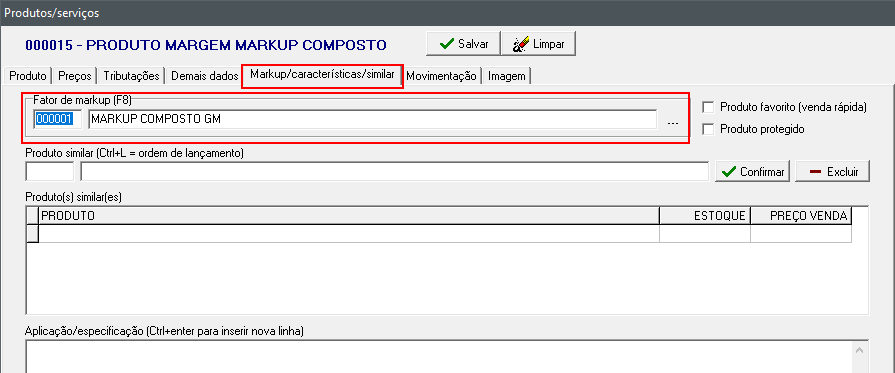Formação de custo/venda (Markup)
Nesse artigo você irá aprender como determinar a formação de custo e preço de venda.
Acesse o menu Estoque >> Formação de custo / venda:
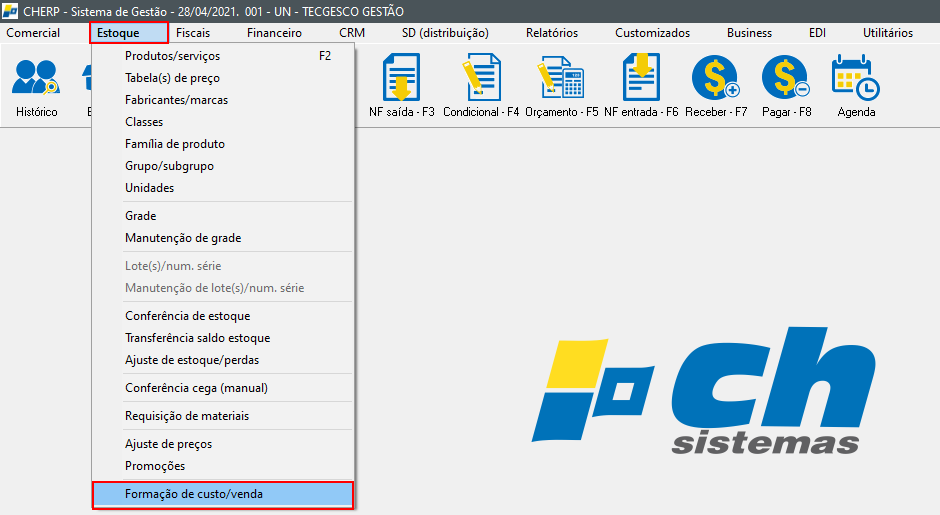
A seguinte tela será aberta:
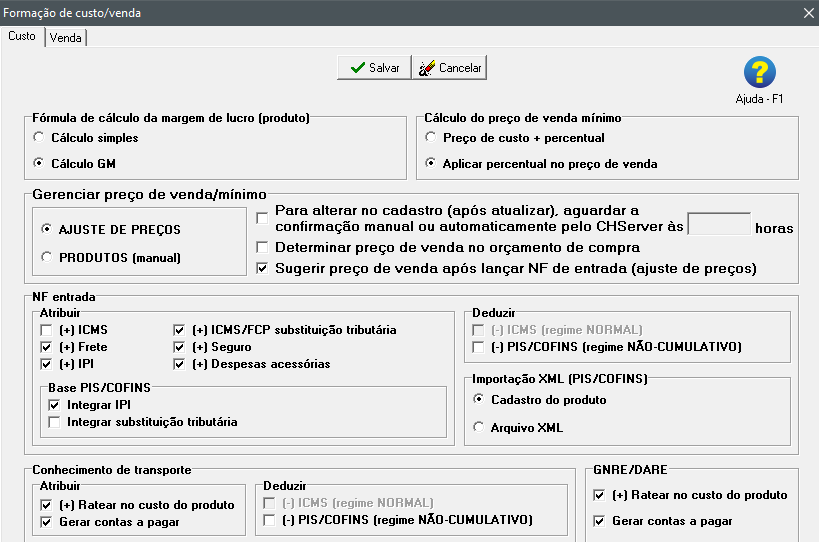
Observe que há duas abas nesse tela, a principal CUSTO e a secundária VENDA.
CUSTO
Aqui na aba de custo é definido a formação de custo dos produtos, marcando oque será atribuído ou não, assim como também algumas definições sobre a geração do preço de venda.
FÓRMULA DE CÁLCULO DA MARGEM DE LUCRO (PRODUTO):

Fórmula do cálculo simples: custo + (custo margem %) = venda.
Exe: custo 10,00 e margem 50%: 10,00 + (10,00 50%) = 15,00.
Fórmula do cálculo GM: custo / (100% – margem %) = venda.
Exe: custo 10,00 e margem 50%: 10,00 / (100% – 50%) >> 10,00 / 50% = 20,00.
A seguir um exemplo no Excel para compreender melhor as formulas acima.
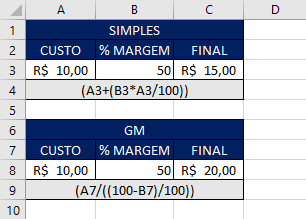
GERENCIAR PREÇO DE VENDA / MÍNIMO

PARA ALTERAR NO CADASTRO (APÓS ATUALIZAR), AGUARDAR A CONFIRMAÇÃO MANUAL OU AUTOMATICAMENTE PELO CHSERVER ÀS “99:99:99” HORAS – Após confirmação de alteração de preço de venda pela tela de ajuste de preço, o preço de fato só será alterado no horário especificado. Exemplo: confirmei a alteração as 10:00 da manhã mas os preços novos passam a valer somente no dia seguinte.
Obs : Necessário que o CHServer esteja rodando corretamente no servidor.
DETERMINAR PREÇO DE VENDA NO ORÇAMENTO DE COMPRA – Com essa opção marcada, ao efetuar um orçamento de compra irá abrir uma tela para o usuário determinar o novo preço de venda do produto a ser cotado. Opção habilitada somente quando a opção “Gerenciar preço de venda mínimo/ajuste de preços” estiver marcada.
SUGERIR PREÇO DE VENDA APÓS LANÇAR NF DE ENTRADA (AJUSTE DE PREÇOS) – Se marcado, será gerada sugestão de preço de venda após lançar NF de entrada (padrão do sistema). Caso desmarcada, as sugestões ainda serão geradas, porém ignoram o Markup do produto (caso o produto tenha algum associado), usando como margem somente o que estiver no cadastro do produto aba Preços.
ATUALIZAR PREÇO DE VENDA – Atualizar automaticamente o preço de venda do produto após lançar NF de entrada. Se desmarcada não atualiza e não gera sugestão de preço. Opção habilitada somente quando a opção “Gerenciar preço de venda/mínimo” estiver marcada “Produtos (manual)”.
NF ENTRADA / CT-e / GNRE / DARE
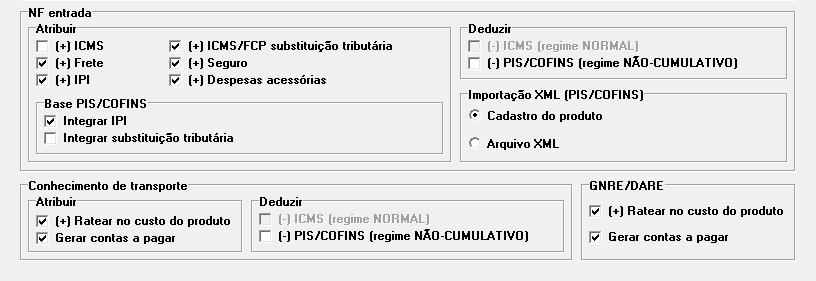
NF ENTRADA / ATRIBUIR – Se marcado alguma das opções, a opção equivalente será somada ao custo final do produto.
NF ENTRADA / DEDUZIR – Se marcado alguma das opções, a opção equivalente será subtraída do custo final do produto.
NF ENTRADA / BASE PIS/COFINS – Opções para integralização do IPI e substituição tributária na base do PIS/COFINS.
NF ENTRADA / IMPORTAÇÃO XML PIS/COFINS – Se o PIS/COFINS informado será com base no cadastro do produto ou será com base no arquivo XML.
CONHECIMENTO DE TRANSPORTE / DEDUZIR – Se marcado alguma das opções, a opção equivalente será subtraída do custo final do produto.
GNRE/DARE – Se marcado a opção “(+) Ratear no custo do produto”, será efetuado o rateio no custo final do produto. Se marcado a opção “Gerar contas a pagar”, será gerado contas a pagar automaticamente no momento de efetuar um GNRE/DARE
VENDA
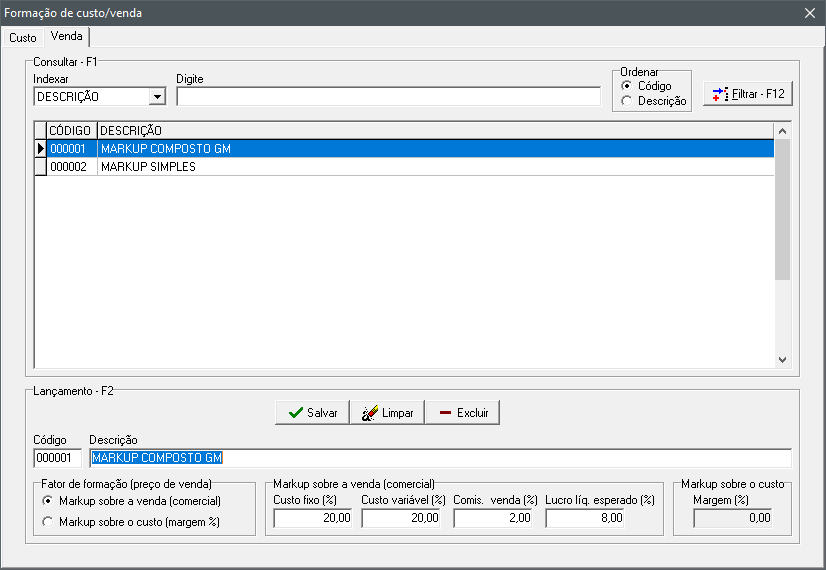
Aqui são criados os Markup, que são usados como fatores de formação de preço de venda pela tela de ajuste de preço. Em outras palavras, é o parâmetro usado para sugestão do preço de venda. O uso do Markup não é obrigatório, tendo em vista que se pode definir a margem no cadastro do produto(aba preços).
Há dois tipos de Markup:
Markup sobre a venda (comercial): Este tipo permite a definição em percentual do custo fixo, variável, comissão de venda e lucro liquido esperado.
Obs: Esse tipo usa a formula de calculo GM, independentemente da marcação feita.
Markup sobre a custo (margem%): Este tipo permite a definição em percentual da margem, que é uma alternativa para o que se tem hoje no cadastro do produto (aba preços).
Obs: Esse tipo usa a formula de calculo simples, independentemente da marcação feita.
Para que seja considerado o Markup na próxima geração de sugestão de preço de venda, é preciso associar o mesmo no cadastro do produto conforme exemplo abaixo: